Kodėl reikia kopijuoti kompiuterio duomenis?
Šiame straipsnyje papasakosiu, kaip automatiškai kopijuoti duomenis esančius kompiuteryje ir Google Diske - atlikus vieną kartą, tau nebereikės rūpintis savo duomenų kopijomis. Ir jei vieną dieną kompiuteris neįsijungs, jausiesi saugiai ir būsi tikras, kad viską pasieksi lengvai naujajame kompiuteryje.
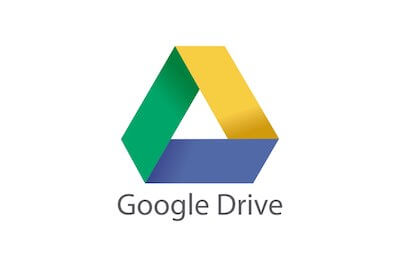 1TB Google Drive debesis tik 4€/mėn.
1TB Google Drive debesis tik 4€/mėn.
Apie 7 patarimus Google Drive failų saugojimui jau rašiau (jei dar neskaitei, įsijunk, nes išmoksi lengvai rasti duomenis išmaniajame ar naršyklės lange).
Įsidiegti programą itin paprasta. Parašyk Google paieškoje “Google Drive download”, parsisiųsk programėlę ir ją instaliuok.

Prisijungus prie savo Gmail paskyros reikės atlikti vos keletą nustatymų. Pradedam!
Kaip tinkamai nustatyti duomenų kopijavimą?
Įsijungus programą Google Drive pasirenkame “Mirror files”. Tai reiškia, jog duomenys, esantys Google Drive, bus talpinami ir kompiuteryje.

Pasirinkus “Stream files”, duomenys iš Google Drive disko bus tik atvaizduojami, todėl neturint interneto jų nepasieksi. Jei kompiuteryje trūksta vietos ar nenori talpinti visų Google Drive disko duomenų į kompiuterį, ši funkcija gali būti aktuali. Dažniau naudojamiems dokumentams galima nustatyti prieigą prie dokumentų ir be interneto prieigos.
Parink aplankus, kurie turi būti pasiekiami ir offline rėžimu, reikia tik vieno nustatymo.
Windows kompiuteryje dešiniu pelės klavišu spustelėk “Show more options→Offline access→Available offline”.

Mac operacinėje sistemoje viskas atrodys taip. Dešiniu pelės mygtuku tarp nustatymų paspausk “Offline access→Available offline”.

Beje įsirašius programėlę kompiuterio dokumentų aplanke atsiras ir Google Drive aplankas.

Duomenys kompiuteryje ir Google Drive diske automatiškai
Patogiam darbui, kad nuo šiol dokumentai automatiškai keliautų ten, kur jie būtų saugiai ne tik kompiuteryje, bet ir Google Drive diske, rekomenduoju failus automatiškai kelti į Google Drive skirtus aplankus. Aplanko nuorodą galima pasidaryti itin paprastai.
Windows kompiuteryje. Darbalaukyje sukurk nuorodą - paspausk dešinį pelės mygtuką ir pasirink “New→Shortcut”, surask pageidaujamą aplanką (Google Drive rasi This PC→Google Drive), pažymėk jį ir spustelėk “OK”.

Mac kompiuteryje. Pasirink Google Drive diską, susirask aplanką, ir pasirink “Make Alias”. Jo nuoroda bus sukurta ant ekrano.

Jei nori, kad neprarastum net iš naršyklės parsisiunčiamų dokumentų, automatinį saugojimą parink aplanke “/GoogleDrive/Shared drives/FB …” Google Chrome naršyklėje tai nustatyti galima paspaudus “Settings→Downloads→Location→Change” išsaugojimo vietą pasirinkus Google Drive diske.

Kitas standartinis metodas duomenų kopijavimui
Šiuo metodu negalima nustatyti duomenų saugojimo pridėtame prie paskyros Google Drive 1TB diske, kurį rekomenduoju.
Šis metodas standartinis, kai viską laikai ten, kur laikei, tik šiuos duomenis kopijuoji. Kompiuteryje esantys svarbūs duomenys dažniausiai laikomi darbalaukyje bei aplanke “Dokumentai”. Juos bei kitus svarbius dokumentus galėsi pažymėti pasirinkęs “Add folder”. Po to jie bus sinchronizuoti automatiškai.

Naudok automatinį sinchronizavimą. Taip automatiškai Google Drive turės naujausią duomenų kopiją.

Dabar miegosi ramiai
Kaip sakoma, “sėkmė mėgsta pasiruošusius”. Toks duomenų saugojimas yra ypač paprastas, tačiau gyvybiškai svarbus kiekvienam, saugančiam savo duomenis.
Jei nepakanka nemokamai suteikiamų 15GB Google Drive duomenų, užsisakyk daugiau - net 1TB talpa už super kainą - tik 4 Eur/mėn.
Kyla klausimų? Susisiek!

Tautvydas
Vadovauja kompiuterių nuomos įmonei nuo 2015 m. Rašo apie nešiojamus kompiuterius, programas verslui ir knygų apžvalgas.
Duomenų kopija ramiam miegui | Google Drive kompiuteryje